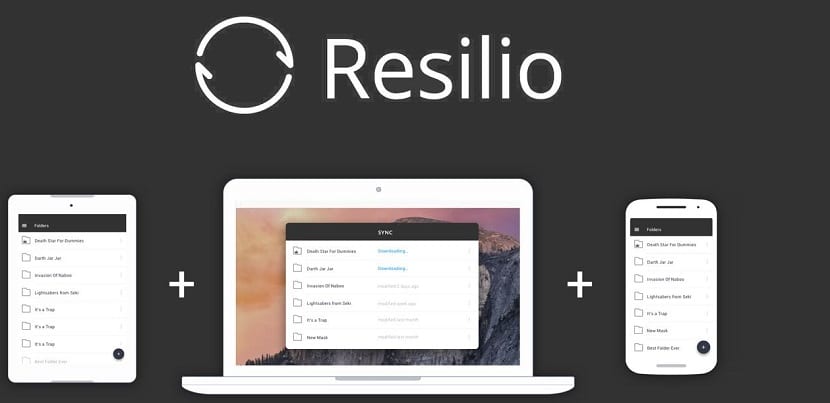
Tehnologia P2p există de ani de zile, această tehnologie permite utilizatorilor să partajeze date direct, de la computer la computer, prin Internet. Fișierele rămân în sistemul dvs., iar alți utilizatori sunt efectiv descărcați direct de pe computer.
Din păcate, rețelele P2P au avut un rap rău de-a lungul anilor, deoarece utilizarea sa principală a fost aceea de a partaja date neautorizate sau piratate.
Sin embargo, cei responsabili pentru BitTorrent au dezvoltat un nou sistem P2P conceput pentru toată lumea. Resilio Sync odată numit BitTorrent Sync, acest software vă permite să transferați fișiere între dispozitive din rețeaua dvs., fără intermediar, într-un mod peer-to-peer (P2P), așa cum ați găsi cu popularul protocol BitTorrent.
Cu cât sunt mai multe dispozitive, cu atât sincronizarea este mai rapidă.
Spre deosebire de Dropbox sau NextCloud, Resilio Sync nu necesită un server central pentru a stoca fișiere.
În schimb, pur și simplu instalați Resilio Sync pe dispozitivele finale pentru a sincroniza fișiere prin protocolul BitTorrent, astfel încât să nu fiți limitat de limita de stocare a unui server.
Cum să instalați Resilio Sync pe Ubuntu și derivate?
Pentru a instala Resilio Sync pe Ubuntu, Linux Mint, Elementary OS sau orice alt derivat Ubuntu, trebuie mai întâi să adăugăm depozitul de aplicații pe sistem.
Pentru a face acest lucru, trebuie să deschidem un terminal în sistemul nostru, putem face acest lucru cu comanda rapidă Ctrl + Alt + T și în terminal tastăm următoarea comandă:
sudo echo "deb http://linux-packages.resilio.com/resilio-sync/deb resilio-sync non-free" | sudo tee /etc/apt/sources.list.d/resilio-sync.list
Acum trebuie să adăugăm cheia publică a depozitului la sistem și să o adăugăm:
sudo wget -qO - https://linux-packages.resilio.com/resilio-sync/key.asc | Sudo apt-key add -
Am făcut acest lucru acum dacă putem actualiza lista noastră de depozite și pachete cu:
sudo apt-get update
Și în cele din urmă putem instala aplicația cu comanda:
sudo apt-get install resilio-sync
A finalizat instalarea Resilio Sync dTrebuie să pornim și să activăm resilio-sync, astfel încât să înceapă la pornire cu comenzile:
sudo systemctl start resilio-sync sudo systemctl enable resilio-sync
Cu aceasta, serviciul resilio-sync rulează acum.
Folosind Resilio Sync
Instrumentul de sincronizare nu este un program GTK. În schimb, instrumentul este bazat pe web.
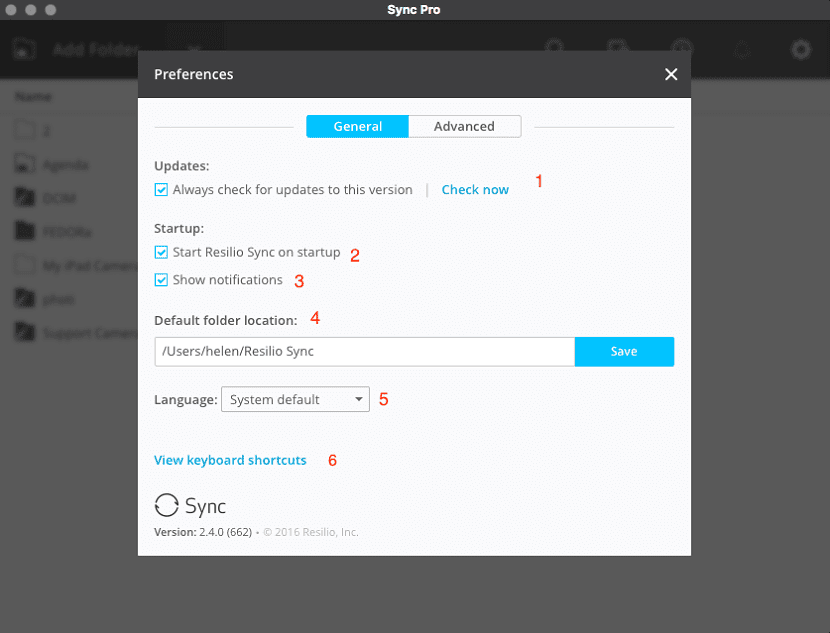
Pentru a configura Resilio Sync Este necesar ca acestea să deschidă serviciul dintr-un browser web. Deci, în bara de adrese trebuie să mergeți la
http://localhost:8888/gui/
Când începeți acest lucru Pentru prima dată, site-ul web Resilio Sync îi va cere utilizatorului să creeze un nou nume de utilizator și o parolă.
Odată completate aceste informații, acestea vor fi duse la interfața cu utilizatorul de sincronizare. Următorul lucru pe care trebuie să-l faceți este să creați un folder care se va sincroniza cu dispozitivul dvs. mobil.
Pentru a face acest lucru, Faceți clic pe butonul + din colțul din stânga sus și selectați tipul de folder pe care doriți să îl creați.
Evident, planul gratuit vă permite să creați doar anumite tipuri de foldere, deci să creăm un folder criptat.
Faceți clic pe acea opțiune și apoi, când vi se solicită, navigați la directorul în care doriți să găzduiți noul folder. Odată ajuns în locația corectă, faceți clic pe Folder nou, denumiți acel folder și apăsați Enter pe tastatură.
Cu permisiunea configurată, faceți clic pe „cheie”. Copiați această cheie și trimiteți-o altor utilizatori pentru a o adăuga la sincronizare. Alternativ, acest lucru este posibil prin scanarea codului QR de pe mobil.
Aplicatie mobila
Primul lucru ar trebui să faci este instalați aplicația mobilă Resilio din magazinul de aplicații al telefonului smartphone.
După instalare, deschideți aplicația și treceți prin ecranele de întâmpinare. La sfârșitul primirii, li se va cere să creeze un nume de utilizator.
Introduceți aici același nume de utilizator pe care l-ați creat atunci când ați configurat Resilio Sync pe computer.
Aici trebuie să spună suplimentar dacă doresc să poată utiliza datele mobile pentru sincronizare sau numai prin Wi-Fi.
apoi Vi se va solicita să acordați Resilio Sync permisiunea de a accesa fotografiile, fișierele media și fișierele de pe dispozitiv.
Acum, pentru a sincroniza ambele dispozitive, trebuie să faceți următoarele:
- Pe computerul dvs., plasați cursorul pe dosarul pe care doriți să îl adăugați și apoi faceți clic pe butonul de partajare asociat pentru a afișa codul QR pentru acel folder
- Deschideți aplicația mobilă și atingeți meniul> dispozitivele mele atingeți butonul + din colțul din dreapta sus
- Dacă vi se solicită, apăsați ALLOW pentru ca Resilio Sync să acceseze camera
- Îndreptați camera către codul QR de pe clientul desktop
Gata, dosarul a fost adăugat și sincronizarea va începe automat.